Πώς να αριθμήσετε σελίδες στο Word; [ΓΡΗΓΟΡΑ ΚΑΙ ΕΥΚΟΛΗ]
Κάνεις τις δουλειές σου και δεν ξέρεις πώς να αριθμήσετε σελίδες με λέξη, μην ανησυχείτε, έχετε φτάσει στο σωστό μέρος και το καλύτερο είναι ότι θα σας δείξουμε πώς να το κάνετε με τον ευκολότερο δυνατό τρόπο. Απλά πρέπει να ακολουθήσετε τα βήματα και να τα εφαρμόσετε, θα δείτε πώς μια εργασία που θεωρούσατε δύσκολη μπορεί να είναι τόσο εύκολη.
Στη συνέχεια, σας προσκαλούμε να δείτε την ανάρτησή μας σχετικά πώς να κάνετε ένα κολάζ των φωτογραφιών σας εύκολο στο Word, ώστε να μπορείτε να μάθετε τι μπορείτε να δημιουργήσετε με αυτό το εργαλείο και τις παρουσιάσεις που μπορείτε να κάνετε.
Το Word είναι ένα πρόγραμμα επεξεργασίας κειμένου που χρησιμοποιείται παγκοσμίως, και το λατρεύουμε, φυσικά το αγαπάμε, οι πολλαπλές επιλογές του βελτιστοποιούν όλες τις διαδικασίες, επισημαίνοντας, διευρύνοντας, χρησιμοποιώντας διαφορετικά στυλ. και είναι ότι το Word αφήνεται να αγαπηθεί, να χρησιμοποιήσει τις φόρμες του και το SmartArt κάνει τη ζωή ευκολότερη για όλους μας.
Καταγράψτε τις σελίδες στο Word ακόμα κι αν φαίνεται δύσκολο, μπορεί να είναι εύκολο και απλό, σας δείχνω πώς:
Επιλογή 1: Αν θέλετε απλώς να κάνετε λίστα από τον αριθμό σελίδας 1 έως τον τελευταίο
Όντας στο Word, μεταβαίνετε στην ενότητα ένθετων και μετά στο τμήμα αριθμού σελίδας.
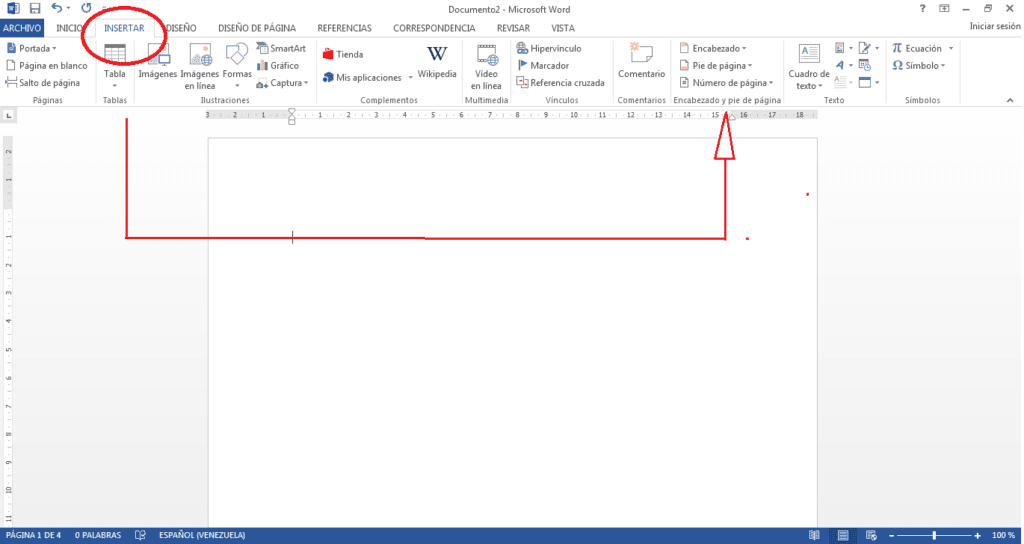
Όταν ανοίξετε αυτήν την καρτέλα, θα λάβετε διαφορετικές επιλογές, πρέπει να επιλέξετε αυτήν που ταιριάζει στο αίτημά σας. Αν και προτού σας προτείνω να επιλέξετε τον τύπο του αριθμού που θέλετε να τοποθετήσετε, έτσι:
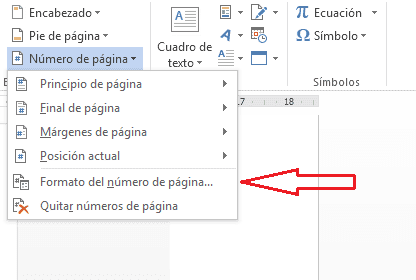
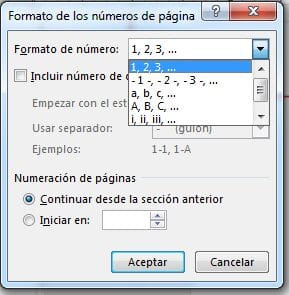
Στη μορφή, τοποθετήστε την επιλογή που θέλετε και σημειώστε την αρχή Ξεκινήστε μέσα: (σε αυτήν την περίπτωση θα βάλουμε το "1").
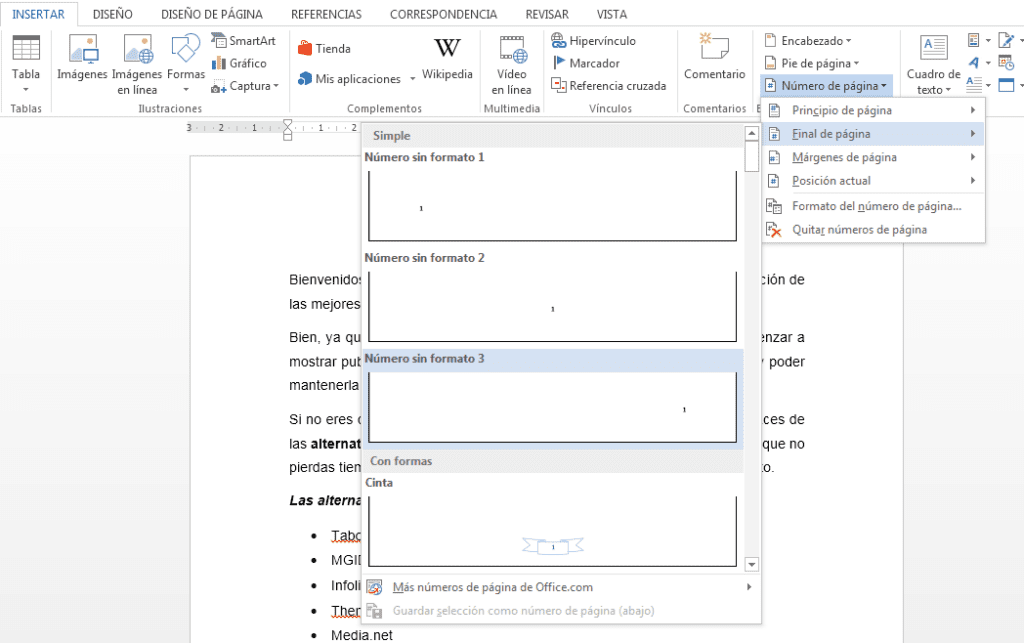
Και θα επιλέξουμε το τέλος της σελίδας, μη μορφοποιημένο αριθμό 3, ο αριθμός θα τοποθετηθεί στο κάτω μέρος της δεξιάς πλευράς της σελίδας σας. οπότε όταν τακτοποιήσετε την εργασία σας και την εκτυπώσετε, όλοι οι αριθμοί θα εμφανίζονται σε αυτήν την πλευρά.
Πριν σας δείξουμε τη δεύτερη επιλογή, σας ενημερώνουμε ότι μπορείτε επίσης να γνωρίζετε τον τρόπο πώς να δημιουργήσετε έναν χάρτη έννοιας στο Word
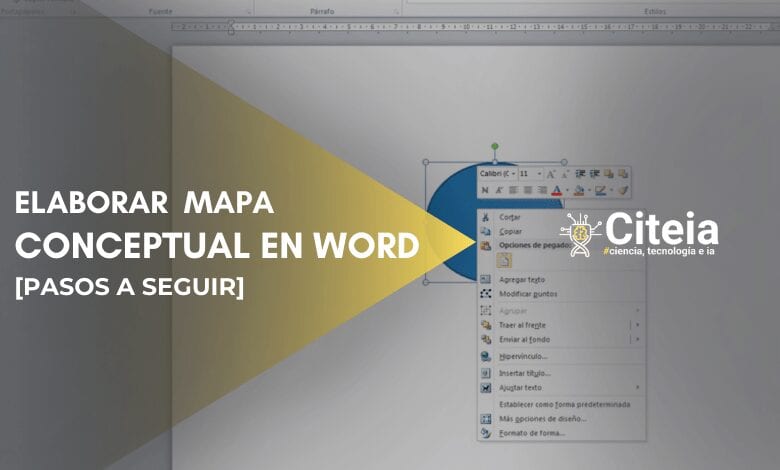
Επιλογή 2: Αφήνοντας τις κύριες σελίδες χωρίς αριθμό
Τείνουμε να ακούμε πολλούς ανθρώπους που ζητούν να εξηγήσουν πώς να παραθέσετε σελίδες με λέξη χωρίς το εξώφυλλο και το ευρετήριοή λίστα από μια συγκεκριμένη σελίδα. Εάν αυτή είναι η επιλογή που ψάχνετε, θα σας δείξω τον ευκολότερο τρόπο να το κάνετε από την αρχή. Ωστόσο, πρέπει να έχετε κατά νου ΣΗΜΑΝΤΙΚΟ ΣΗΜΕΙΟ: "Πρέπει να αποσυνδέσετε τις δημιουργημένες ενότητες" πριν από την καταχώριση των σελίδων για να σας διευκολύνει.
Εδώ, υποθέτουμε ότι έχετε την ακόλουθη εργασία και θέλετε να την αναφέρετε από τη σελίδα 4, θα έπρεπε:
- Κάντε μετάβαση στην επόμενη σελίδα, από την προηγούμενη σελίδα, σε αυτήν την περίπτωση, σελίδα 3.
- Πρέπει να αποσυνδέσετε τις δημιουργημένες ενότητες.
- Και αναφέρετε την ενότητα που θέλετε.
Τοποθετείτε τον κέρσορα στην τελευταία λέξη της σελίδας πριν από αυτήν που πρόκειται να παραθέσετε, η 3. Στη συνέχεια, κάνετε κλικ Διάταξη σελίδας, Άλματα, Επόμενη σελίδα.
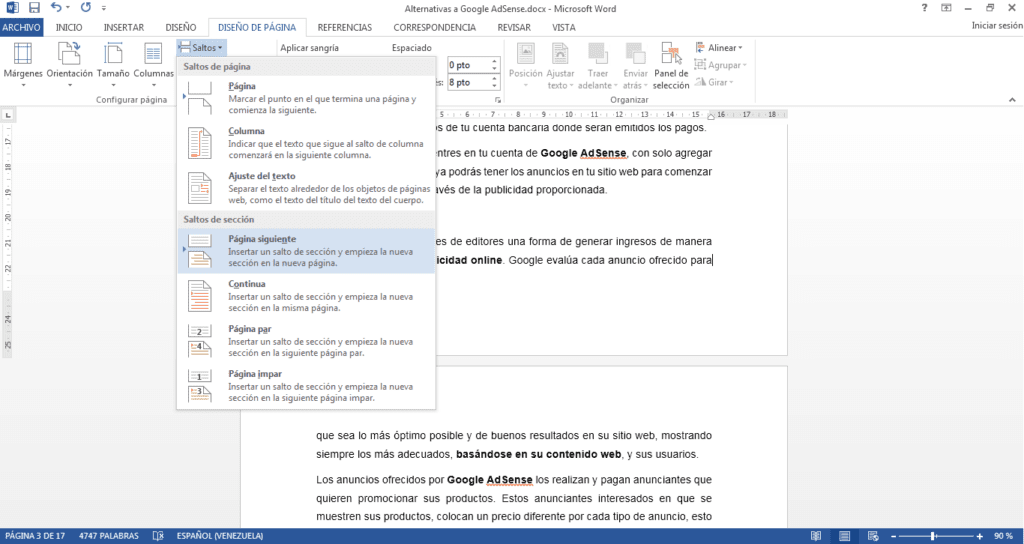
Αυτόματα ο δρομέας θα βρίσκεται στην επόμενη σελίδα, αν και είναι πιθανό να δημιουργηθεί μια άλλη κενή σελίδα, μπορείτε απλά να τη διαγράψετε και να συνεχίσετε τη διαδικασία για την αρίθμηση των σελίδων του έργου σας στη λέξη.
Τώρα, Πού θα βάλετε τους αριθμούς σελίδων;, Στην κεφαλίδα ή στο υποσέλιδο;
Εάν αποφασίσετε ότι θα βρίσκεται στο υποσέλιδο, κάντε διπλό κλικ στο υποσέλιδο στο φύλλο αριθμού 4, θα εμφανιστεί μια επιλογή ως εξής: Υποσέλιδο: Ενότητα 2 και στο τέλος "Ίδιο με το παραπάνω".
Ακριβώς ότι πρέπει να τροποποιήσουμε, πρέπει να αποσυνδέσουμε αυτήν την επιλογή έτσι ώστε οι πρώτες σελίδες μας να μην είναι αριθμός.
Στην κορυφή σας λέει να συνδέσετε με το προηγούμενο, επιλέξτε και θα έχουμε αποσυνδεθεί το τμήμα 2 από την ενότητα 1.
Τώρα ναι, ο αριθμός της σελίδας, μετά θα πάμε στην επιλογή Εισαγωγή, αριθμός σελίδας, μορφή αριθμού και θα τοποθετήσουμε 4.
Επαναλαμβάνουμε τη διαδικασία και σε αυτήν την περίπτωση κάνουμε κλικ στο κάτω μέρος της σελίδας και τοποθετούμε τον αριθμό στη θέση που μας ταιριάζει καλύτερα.
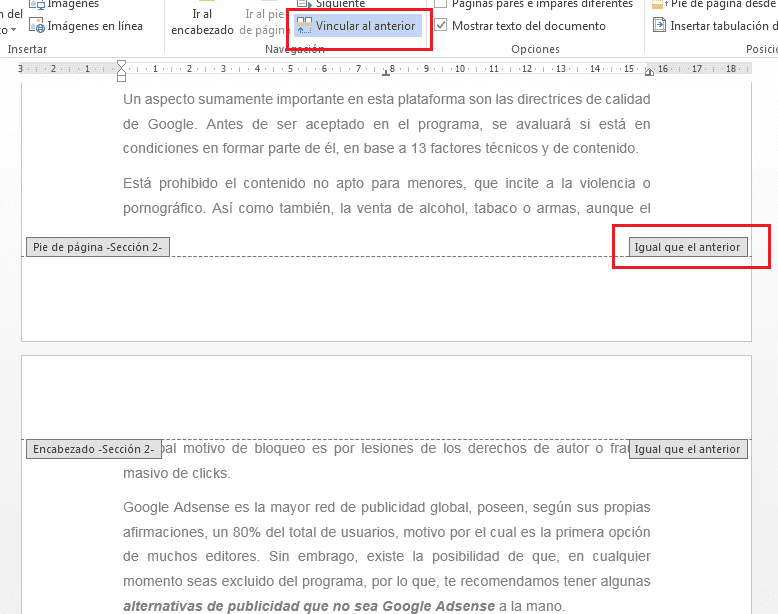
Αυτή η διαδικασία για την αρίθμηση σελίδων με λέξη μπορεί να γίνει ακόμα και όταν πρέπει να αφήσετε περισσότερες ενότητες αρίθμητες. πρέπει απλώς να το θυμάστε αυτό "Πρέπει να αποσυνδέσετε τις ενότητες έτσι ώστε" βάλτε έναν άλλο τύπο απαρίθμησης ή απλά μην τον απαριθμήσετε.
Επιλέγετε τα διαλείμματα σελίδας ανάλογα με τις ανάγκες σας, οπότε αν κάνετε ένα έργο και πρέπει να σταματήσετε να αναγράφετε τους ΤΟΜΟΣ, αυτή η επιλογή αλλαγής σελίδας θα ήταν καλή για εσάς.
Μια καλή απαρίθμηση είναι σημαντικό να κάνετε εάν αυτό που θέλετε είναι να δημιουργήσετε ένα αυτόματο ευρετήριο στο Word, ή επίσης γνωστό ως ηλεκτρονικός δείκτης; Αυτές οι επιλογές σάς επιτρέπουν να μεταβείτε απευθείας στο περιεχόμενο που αναζητάτε μέσα σε ένα αρχείο.
Ανάλογα με τον τύπο της εργασίας που κάνετε, θα είναι το αποτέλεσμα που θα λάβετε στον αυτόματο κατάλογό σας, γι 'αυτό σας προτείνω να το κάνετε με τη μεγαλύτερη υπομονή.